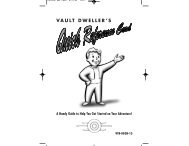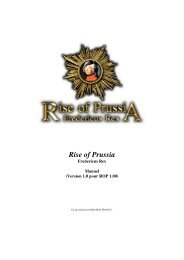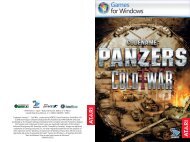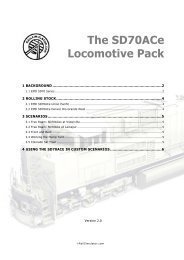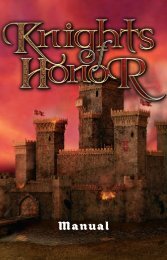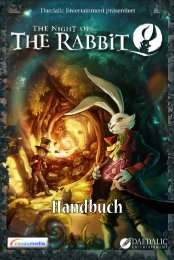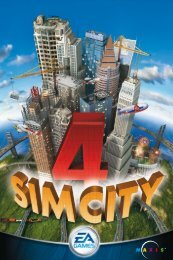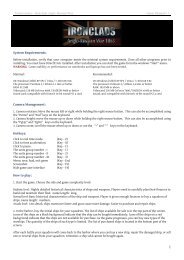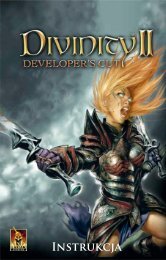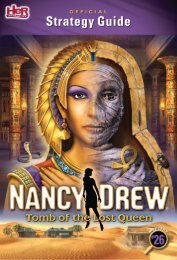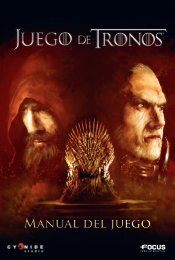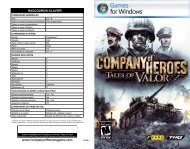BEDIENUNGSANLEITUNG - Steam
BEDIENUNGSANLEITUNG - Steam
BEDIENUNGSANLEITUNG - Steam
Erfolgreiche ePaper selbst erstellen
Machen Sie aus Ihren PDF Publikationen ein blätterbares Flipbook mit unserer einzigartigen Google optimierten e-Paper Software.
TAGESFORM<br />
Im Laufe der Saison schwankt die Fitness jedes Fahrers abhängig vom Trainingsprogramm,<br />
seinem Erschöpfungsgrad usw. Allerdings gibt es auch Schwankungen in der Tagesform. Sie<br />
werden in einem weißen Kästchen rechts im Informationsfenster des Fahrers angezeigt. Wie<br />
bei der oben beschriebenen Hochform weiß der Fahrer nie vorher, wie es um seine Tagesform<br />
bestellt ist. Je länger er fährt, desto genauer kann er sie jedoch einschätzen. Deshalb verändert<br />
sich die Tagesformanzeige im Laufe eines Rennens. Drei Phasen lassen sich unterscheiden:<br />
In der ersten Phase weist ein Pfeil im Kästchen nach oben (Fahrer fühlt sich gut), seitwärts<br />
(normale Form) oder nach unten (Fahrer fühlt sich nicht besonders). Diese ungefähren Angaben<br />
werden im Laufe des Rennens präziser. Sobald der Fahrer seine Tagesform besser einschätzen<br />
kann, wird der Pfeil durch eine Zahl (-5 bis +5) vor grauem Hintergrund ersetzt. Auch dieser<br />
Indikator ist noch nicht 100% genau. In der dritten Phase schließlich wird die Zahl bestätigt.<br />
Sie erscheint nun vor farbigem Hintergrund, dessen Abstufungen die Tagesform widerspiegeln:<br />
Dunkelrot (-5) entspricht der denkbar schlechtesten Form, Hellgrün (+5) der besten. Der<br />
Übergang von einer Phase zur anderen hängt vom Einsatz des Fahrers ab. Je mehr ihm<br />
frühzeitig abverlangt wird, desto schneller wird er sich über seine Tagesform im Klaren sein.<br />
AKTIONSFENSTER<br />
Das Aktionsfenster fi nden Sie unten links auf dem Bildschirm. Die ausgewählte Aktion gilt<br />
für alle aktuell markierten Fahrer Ihres Teams.<br />
Einsatzbalken: Hier können Sie den Einsatz Ihrer Fahrer von 0 bis 99<br />
festlegen. Je höher der Wert, desto höher der Einsatz. Die folgenden Aktionen werden von<br />
diesem Wert nicht beeinfl usst: Angriff, Gegenangriff, Sprint, Folgen, Schützen und Versorgung.<br />
Wenn ein Fahrer gerade eine dieser Aktionen ausführt, ist sein Einsatzniveau, das im<br />
Fahrerfenster angezeigt wird, ausgegraut. Ein Fahrer gibt das Rennen auf, wenn Sie den Einsatz<br />
für einige Sekunden auf 0 setzen. Zu Beginn jedes Rennens steht der Balken bei 50.<br />
Position beibehalten: Die Grundeinstellung jedes Fahrers. Er beginnt das Rennen<br />
in die sem Modus mit einem Einsatz von 50%. Ihre Anweisung sagt dem Fahrer, dass er<br />
versuchen soll, seine gegenwärtige Position in der Gruppe beizubehalten. Der Einsatzbalken<br />
zeigt die Maximalbemühung, die ein Fahrer aufbringt, um seine Position beizubehalten.<br />
Erfordert das Mithalten mit der Gruppe eine größere Anstrengung, beginnt das<br />
Einsatzniveau des Fahrers, das im Fahrerfenster angezeigt wird, rot zu blinken.<br />
Hinweis: Behalten Sie beim Benutzen dieser Funktion das Energieniveau des Fahrers im Auge.<br />
Er muss unter Umständen seine ganze Energie aufbringen, um mit einer Gruppe mitzugehen.<br />
Keine Anweisungen: Der Fahrer wird sich ausschließlich an den Einsatzbalken<br />
halten, egal, was um ihn herum passiert. Es ist nur sehr erfahrenen Spielern zu empfehlen,<br />
diesen Befehl zu verwenden, weil schon der geringste Unterschied im Einsatz dazu führen<br />
könnte, dass Ihr Fahrer den Anschluss ans Feld verliert.<br />
Kurzfristige Führungsarbeit: Der Fahrer wird sich für einige Sekunden an die Spitze<br />
der Gruppe setzen. Danach wird er sich an das Ende der Reihe begeben. Der Befehl ist<br />
stark vom Einsatzbalken abhängig. Bei geringem Einsatz wird der Fahrer nur kurz oder gar<br />
nicht führen. Wenn der Einsatz allerdings zu hoch ist, wird der Fahrer die meiste Zeit führen<br />
und von keinem anderen Fahrer abgelöst.<br />
Unbegrenzte Führungsarbeit: Mit diesem Befehl weisen Sie einen einzelnen Fahrer<br />
an, eine Rotationsgruppe anzuführen, ohne sich mit anderen Fahrern abzuwechseln. Der<br />
Fahrer richtet sich dabei nach dem eingestellten Wert des Einsatzbalkens. Wenn sich<br />
Teamkollegen in der Rotationsgruppe befi nden, halten sie sich an die Geschwindigkeit des<br />
Fahrers an der Spitze und versuchen nicht, sich vor ihn zu setzen, unabhängig von ihrem<br />
eigenen Einsatzniveau. Gegnerische Fahrer folgen jedoch ihren eigenen Vorgaben und sollte<br />
Ihr Fahrer nicht schnell genug unterwegs sein, könnten sie versuchen, ihn zu überholen.<br />
Versorgung: Der Fahrer erhält Erfrischungsgetränke für seine Teamkollegen in<br />
derselben Gruppe. Sie müssen nicht die zu versorgenden Fahrer auswählen, sondern<br />
lediglich den Fahrer bestimmen, der die Erfrischungsgetränke für seine Gruppe holen<br />
soll. Er wird sich ans Ende der Gruppe zurückfallen lassen, die Erfrischungen aufnehmen<br />
und anschließend wieder nach vorne fahren, wodurch er unterwegs automatisch seine<br />
Teamkollegen versorgt. Benötigt ein Fahrer zwei Erfrischungsgetränke, erhält er zwei.<br />
Braucht er hingegen nur ein Getränk, kann er auch nur ein Getränk aufnehmen. Achten Sie<br />
auf eine ausreichende Versorgung der Fahrer, da ein Fehlen von Erfrischungsgetränken zu<br />
Leistungseinbußen führt. Der Befehl ist unabhängig vom Einsatzbalken.<br />
Angriff: Der Fahrer wird mit größtem Einsatz versuchen, sich von seiner Gruppe<br />
zu lösen. Um diesen Angriff durchführen zu können, muss der hellblaue Energiebalken<br />
ausreichend gefüllt sein. Der Angriff leert den Balken und erhöht die Herzfrequenz des<br />
Fahrers. Der Befehl ist unabhängig vom Einsatzbalken.<br />
Hinweis: Einen Angriff zu starten, während das Peloton volles Tempo fährt, ist zwecklos<br />
und vergeudet nur die Energie Ihres Fahrers. Wenn sich Ihr Fahrer nicht vom Feld absetzt,<br />
sollten Sie nicht auf der Anweisung beharren.<br />
Gegenangriff: Um einen angreifenden Fahrer zu verfolgen, klicken Sie ihn per Rechtsklick<br />
mit der Maus an und wählen anschließend das Gegenangriffssymbol. Ihr ausgewählter Fahrer<br />
nimmt sofort die Verfolgung auf. Gegenangriffe verbrauchen weniger Energie als Angriffe.<br />
Hinweis: Diese Aktion lässt sich auch im Kontextmenü ausführen. Ein Rechtsklick auf den<br />
Gegner, der den Angriff gestartet hat, genügt. Der Befehl ist unabhängig vom Einsatzbalken.<br />
Sprint: Der Fahrer geht für kurze Zeit an seine Grenzen, um Spitzentempo zu<br />
erreichen. Ein Sprint kann erst 3 km vor dem Ziel einer Flachetappe oder 1 km vor dem<br />
Ziel einer Bergankunft gestartet werden. Sprints reduzieren den roten Energiebalken. Der<br />
Befehl ist vom Einsatzbalken unabhängig.<br />
Folgen: Um einem Teamkollegen hinauszufolgen oder um sich während der letzten<br />
Kilometer eines Rennens für einen Zwischen- oder Endspurt an das Hinterrad eines<br />
anderen Sprinters zu hängen, wählen Sie einen Ihrer Fahrer aus. Führen Sie einen<br />
Rechtsklick auf den Teamkollegen oder Sprinter aus und klicken Sie anschließend auf den<br />
links abgebildeten Button. Ihr Fahrer wird nun versuchen, sich ans Hinterrad des anderen<br />
Fahrers zu hängen. Sollte jedoch ein weiterer (computergesteuerter) Fahrer dieselbe Idee<br />
haben, wird es ein Gerangel geben, das einer der beiden Fahrer verliert. Unterliegt Ihr<br />
Fahrer, kann er sich in die Linie einfügen oder aber aufgeben.<br />
Hinweis: Diese Aktion lässt sich auch im Kontextmenü ausführen und ist unabhängig vom<br />
Einsatzbalken.<br />
Schützen: Mit Hilfe des „Schützen“-Symbols im Aktionsfenster können Sie einen<br />
Fahrer beschützen, ohne dazu die Schutzanzeige im Fahrerfenster benutzen zu müssen.<br />
Bestimmen Sie zuerst den schützenden Fahrer (entweder durch einen Klick auf den Fahrer<br />
selbst oder auf das entsprechende Fahrerfenster) und klicken Sie anschließend auf das<br />
„Schützen“-Symbol unten links im Aktionsfenster. Führen Sie dann einen Rechtsklick<br />
auf den Teamkollegen aus, den Sie beschützen möchten, um dessen Kontextmenü<br />
einzublenden. Das „Schützen“-Symbol im Kontextmenü ist hervorgehoben. Klicken Sie es<br />
mit der linken Maustaste an, um die „Schützen“-Anweisung zu geben. Jeder Fahrer kann<br />
nur einen Teamkollegen beschützen bzw. nur von einem Teamkollegen beschützt werden.<br />
Der Befehl ist unabhängig vom Einsatzbalken.<br />
46 47